win11越用越卡什么原因 win11越用越卡的解决方法
更新时间:2022-10-08 13:39:00作者:mei
电脑安装上win11系统之后,使用一年半载发现越用越卡,到底是哪里出现问题?引起此故障原因很多,可能系统配置或者系统运行占据的硬件设备太多有关系,关于这个问题,接下去小编就来教大家解决办法。
具体方法如下:
1、有可能是因为硬件配置达不到使用要求,不足以支撑win11的系统各种动画和特效;
2、这时候我们可以先通过开始菜单进入系统“设置”界面;
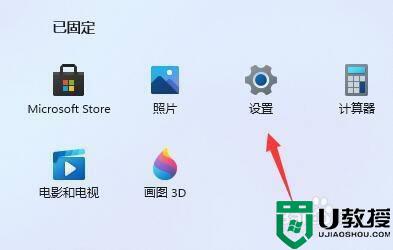
3、然后在左上角搜索框中搜索“性能”进入“调整Windows的外观和性能”选项;
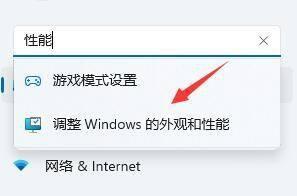
4、接着在视觉效果下方选择“调整为最佳性能”;
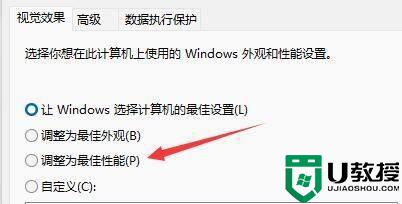
5、设置完成之后点击下面的“确定”即可。
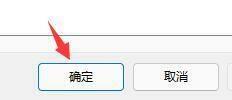
win11系统越用越卡的解决方法分享到这里,电脑卡顿和硬件设备都有关系,不过参考上文步骤操作,系统运行速度比之前流畅多了。
win11越用越卡什么原因 win11越用越卡的解决方法相关教程
- win11打穿越为什么总是闪退 win11电脑玩穿越火线闪退如何解决
- win11玩穿越火线闪退怎么办 win11玩穿越火线闪退如何解决
- Win10系统内存占用越来越高的解决方法
- win11开启卓越性能方法 win11卓越性能模式怎么开
- win11穿越火线闪退怎么办 win11穿越火线闪退到桌面如何处理
- win11卓越性能模式怎么开启 win11开启卓越性能模式的教程
- windows11 c盘空间越来越小怎么办 win11C盘空间变小如何解决
- win11使用Excel软件遇到卡顿什么原因 win11使用Excel软件遇到卡顿的解决方法
- Win11输入法已禁用是什么原因?Win11输入法已禁用的解决方法
- win11系统卡顿是什么原因 windows11卡顿不流畅的完美解决方案
- Windows 11系统还原点怎么创建
- win11系统提示管理员已阻止你运行此应用怎么解决关闭
- win11internet选项在哪里打开
- win11右下角网络不弹出面板
- win11快捷方式箭头怎么去除
- win11iso文件下好了怎么用
win11系统教程推荐
- 1 windows11 中文怎么设置 win11语言设置中文的方法
- 2 怎么删除win11系统的所有无用文件 Win11删除多余系统文件的方法
- 3 windows11 任务栏设置全透明方法 win11任务栏全透明如何设置
- 4 Win11系统搜索不到蓝牙耳机设备怎么回事 window11搜索不到蓝牙耳机如何解决
- 5 win11如何解决任务管理器打不开 win11任务管理器打不开解决教程
- 6 win11序列号激活码2022年最新永久 免费没过期的win11激活码大全
- 7 win11eng键盘不好用怎么删除 详解删除win11eng键盘的方法
- 8 Win11时间图标不见的两种恢复方法
- 9 win11安装不上Autocad软件怎么回事 win11安装不上Autocad软件的处理方法
- 10 万能的Win11专业版激活码大全 Win11专业版激活密钥神key

